
Products
GG网络技术分享 2025-03-18 16:05 44
当您在同一 Web 服务器上管理多个 WordPress 站点时,必须保持安装井井有条,尤其是在您管理客户端站点时。 或者,也许您只是不喜欢在您网站的根目录下安装 WordPress。 无论如何,在子目录中设置 WordPress 提供了一个整洁的解决方案。
在这篇文章中,我们将探讨两种情况:当您第一次安装 WordPress 并在子目录中运行设置时,以及当您需要将现有安装从站点的根目录移动到子文件夹时. 对于这两种情况,WordPress 都允许您显示您的站点,就好像它安装在域根目录中一样。
注意:以下示例已按照 WordPress.org 的建议在 Apache Web 服务器上进行了测试。 检查是否 mod_rewrite 如果您需要复习此主题,请启用模块并阅读 Undestanding File Permissions。
继续阅读,或使用以下链接跳转:
下载最新的 WordPress 副本并将其安装在您的 Web 服务器上您选择的子文件夹中。 如果您在安装 WordPress 时需要一些帮助,请查看我们的帖子“安装 WordPress 的最佳方法指南”。 对于这个例子,我在 /wp_install 我的网络服务器上的文件夹。
完成 WordPress 设置后,转到 设置 > 固定链接 屏幕并设置您最喜欢的 Pretty Permalink 结构。 这将生成一个 .htaccess 文件,用于站点访问问题的目录级配置文件,例如 URL 重定向和 URL 缩短。 有时 WordPress 不会自动生成或更新您的 .htaccess 文件。 在这种情况下,您应该检查 WordPress 是否具有写入权限。 您可以阅读如何在 WordPress Codex 中更改文件权限。 建议使用 644 设置。现在转到
现在,去 设置 > 常规 在您的 WordPress 网站的后端并查找 WordPress 地址 (URL) 和 网站地址 (URL) 字段。 WordPress 地址是您安装 WordPress 的文件夹的地址,站点地址是您网站的 URL。
两个地址都应始终包括 http:// 从来没有最后的斜线。 默认情况下,这些字段具有相同的值。

接下来,删除 /wp_install 来自站点地址 (URL) 的一部分,因此:
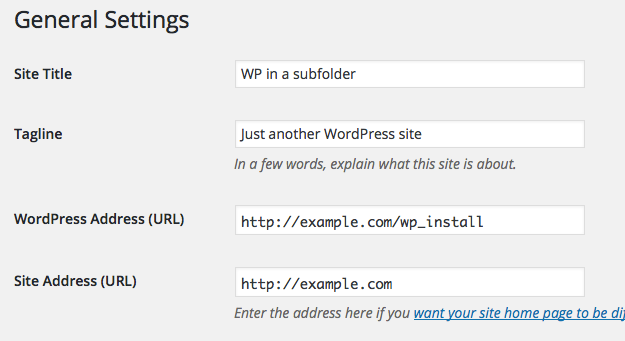
保存您刚刚编辑的设置,但暂时不要刷新您的站点。
现在,使用您首选的 FTP 客户端(我的是 FileZilla),登录到您的站点并复制 索引.php 和 .htaccess WordPress 文件夹中的文件(/wp_install 在此示例中)并将它们粘贴到域根目录中(这些文件应始终位于您在“站点地址”字段中设置的目录中 - 这就是我们示例中的根目录)。 请小心复制和粘贴这些文件,而不仅仅是将它们从您的 WordPress 目录中移出。
如果 .htaccess 文件不可见,这可能是因为它实际上并不存在(即没有启用漂亮的永久链接)或者因为您的 FTP 客户端没有显示隐藏文件。 如果您在 localhost 环境中工作并且您的计算机识别 .htaccess 作为系统文件并将其隐藏。 不管是什么原因,您都可以强制您的 FTP 客户端显示隐藏文件,如下图所示:
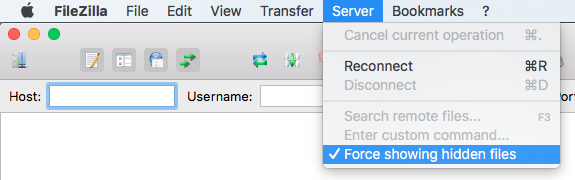
打开 索引.php 在纯文本编辑器中的域的根目录中并替换以下代码行:
使用这行代码:
这就是你需要做的。 现在,您的网站将从您的网络服务器的根目录提供服务。
如果您决定将现有的 WordPress 站点从域根目录移动到子文件夹,那么您的站点的完整备份是绝对必要的,因为以下步骤涉及更新您的数据库表。 如果在移动文件和更新表时出现问题,安全总比后悔好。
如果您需要有关备份站点的最佳方法的一些提示,请查看如何使用快照备份您的 WordPress 网站(和多站点)和 4 个经过测试和审查的顶级 WordPress 多站点备份解决方案。
接下来,使用您喜欢的 FTP 客户端,在您的 Web 服务器上创建一个新文件夹,即 /wp_install 或任何你喜欢的。
然后您需要登录到您网站的后端并转到 设置 > 常规 并更改 URL 值。 放 WordPress地址 到文件夹 URL 和 网站地址 到主站点 URL,即与本文前面的示例相同的值。

接下来,回到您的 FTP 客户端,将整个 WordPress 安装从根目录移动到 /wp_install 您创建的文件夹,保留一份 索引.php 和 .htaccess 根目录下的文件。 然后打开根 索引.php 文件并替换以下行:
使用这行代码:
有了这些更改,WordPress 将寻找 wp-blog-header.php 在它的新位置。
现在,去 http://example.com/wp_install/wp-admin/ (替换“例子.com” 当然,使用您自己的域)并登录到您网站的后端。 去 设置 > 固定链接 并设置您喜欢的漂亮永久链接结构。 请注意,即使您不对永久链接结构进行任何更改,您也可能需要保存永久链接设置。
最后,是时候查看导航菜单中的内部链接并发布内容了。 您可以从外观 > 菜单页面轻松更改菜单链接,但更改现有帖子中的链接会有点棘手。 您可以通过从数据库运行查询来替换旧 URL 的每次出现,或者更好的是,您可以使用插件来执行相同的查询。
使用 Better Search Replace 插件,您可以在 WordPress 中轻松搜索和替换字符串。 只是去 工具 > 更好的搜索替换 安装并激活插件后,在您网站的后端。
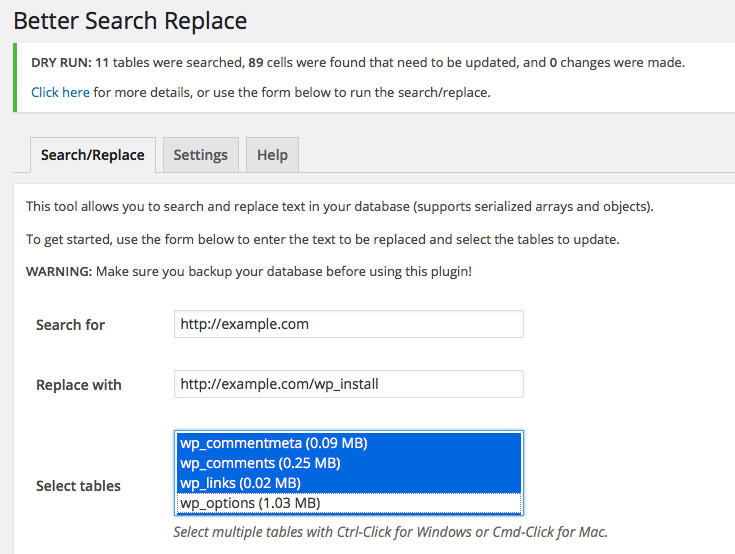
我们的任务完成了! 您网站的访问者不会看到任何差异,他们将从域根目录访问您的网站。
标签:Demand feedback